Как извлечь субтитры из видео — 4 быстрых и простых способа
Хотя субтитры служат мостом между разными языками, вы можете копировать тексты, что может быть очень важно для людей с нарушениями слуха. Таким образом, извлечение субтитров из видео — хороший и простой способ. Это также делает контент более удобным для заметок в классе, на работе или просто для просмотра чистого видео. В этом посте у вас будут четыре программы, которые представят вам подробные инструкции по извлечению субтитров из видео. Начните читать подробные шаги прямо сейчас.
Список руководств
Знайте различные типы субтитров: программные и жестко запрограммированные. 3 простых способа извлечь программные субтитры из видео Можете ли вы извлечь жестко закодированные субтитры из видео? Часто задаваемые вопросы о том, как удалить субтитры из видеоЗнайте различные типы субтитров: программные и жестко запрограммированные.
Прежде чем углубляться в способы извлечения субтитров из видео, вы должны знать основы субтитров. Знание основ поможет вам быстро определить лучший инструмент для извлечения титров, который поможет извлекать субтитры из видео. Субтитры бывают двух типов: программные и жестко закодированные.
Программные субтитры известны как внешние субтитры, поскольку представляют собой отдельные файлы, которые сопровождают видео, но не имплантируются в него навсегда. Этот тип субтитров может быть в SRT, VTT или других форматах. Кроме того, он обеспечивает большую гибкость при просмотре видео, поскольку вы можете включать или отключать субтитры.
Жестко запрограммированные субтитры, в отличие от программного кода, постоянно встроены в ваше видео. Проще говоря, субтитры всегда доступны для просмотра во время воспроизведения видео и их нельзя отключить или изменить. Более того, поскольку вы делитесь видео с жестко закодированными субтитрами, вам не потребуется делиться дополнительными файлами субтитров. Он также доступен для всех медиаплееров и платформ.
Наконец-то пришло время узнать, как извлечь субтитры из видео в следующей части.
3 простых способа извлечь программные субтитры из видео
Как уже упоминалось, существует множество способов извлечения субтитров из видео, особенно субтитров с программным кодом. Без каких-либо задержек вы можете проверить их прямо сейчас!
1. ВЛК
Будучи бесплатным медиаплеером и отлично подходящим для воспроизведения различных форматов видео и аудио файлов, VLC Media Player также может помочь извлекать субтитры из MP4, MKV, AVI и других форматов. Вы также можете положиться на эту программу для конвертации видео и выполнения базового редактирования. Процесс прост: вы можете получать видео без субтитров так же быстро, как ABC. Ознакомьтесь с полными инструкциями по извлечению субтитров из видео с помощью VLC:
Шаг 1.После запуска VLC перейдите в «Инструменты» и выберите «Настройки VLC», затем нажмите «Все» в разделе «Показать настройки» ниже. После этого нажмите раздел «Видео» на левой боковой вкладке.
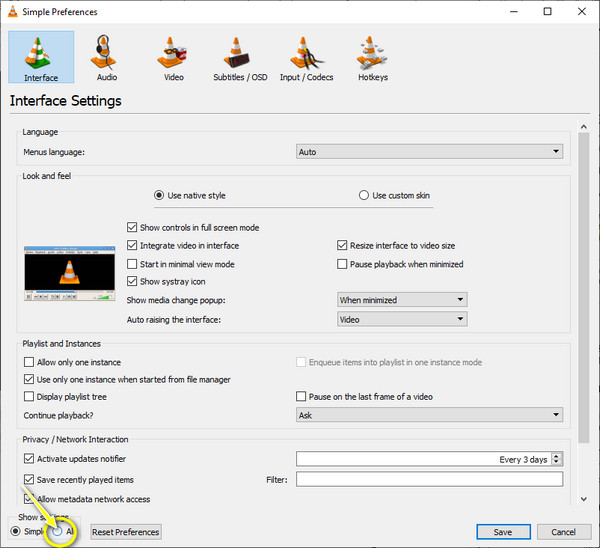
Шаг 2.В раскрывающемся списке «Видео» нажмите «Субтитры/OSD», а затем убедитесь, что флажок «Автоопределение файлов субтитров» снят.
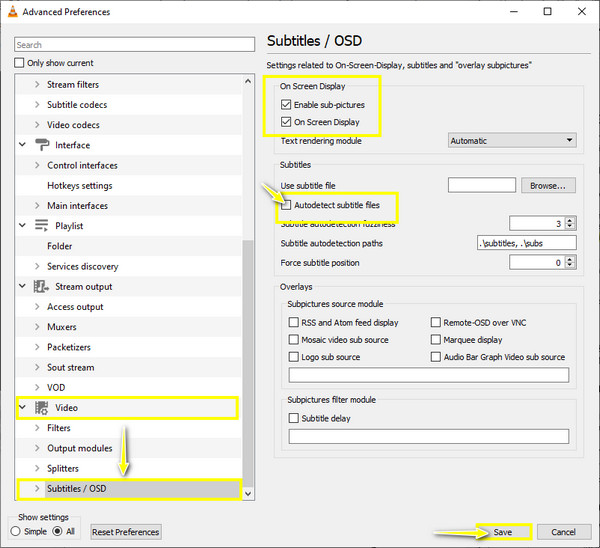
Шаг 3.Все еще в окне проверьте параметры «Включить дополнительные изображения», а также параметры «Отображение на экране». Нажмите «Сохранить», чтобы применить преобразования.
Шаг 4.Чтобы извлечь субтитры из MP4, щелкните правой кнопкой мыши свое видео и выберите «Видео», «Дорожка субтитров» и «Отключить». Субтитры временно удалены из видео MP4!
2. Редактировать субтитры
Subtitle Edit — ваш идеальный вариант для совершенно бесплатного извлечения субтитров из видео. Это экстрактор титров с открытым исходным кодом для операционных систем Windows и Linux, работающий более чем на 20 языках. Более того, это программное обеспечение может помочь вам синхронизировать субтитры с вашими видео, используя элементы управления формой волны наряду с визуальной синхронизацией. Ниже представлен пошаговый процесс извлечения субтитров из видео:
Шаг 1.Получив последнюю версию «SubtitleEdit» на GitHub, запустите ее. Импортируйте ваше видео в программу, нажав «Файл», а затем «Открыть».
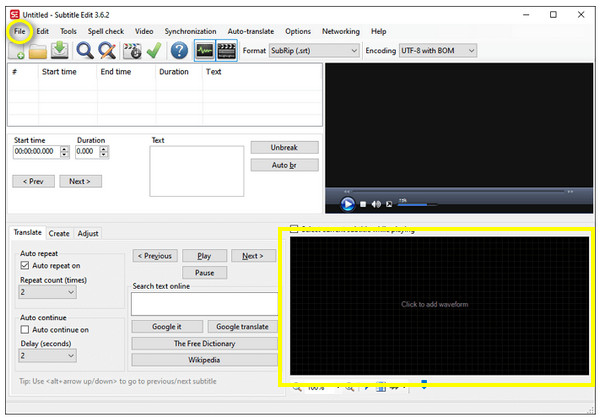
Шаг 2.Перетащите свое видео с субтитрами в область редактирования субтитров, чтобы отсканировать все субтитры, встроенные в ваше видео. Затем выберите дорожку субтитров, которую вы хотите извлечь.
Шаг 3.Наконец, нажмите «Файл» и «Сохранить как», чтобы извлечь и экспортировать файл титров из вашего видео. Вы можете назвать файл и выбрать формат рядом с местом назначения, нажав «Сохранить». Тогда ты можешь добавить извлеченные субтитры к другим видео.
3. ФФмпег
Если вы хотите извлечь субтитры из MP4 в отдельный файл, а не просто временно удалить их, тогда FFmpeg — ваш вариант! Хотя это неудобная пользовательская программа для новичков, особенно для тех, кто не обладает техническими знаниями, вы все равно можете попробовать этот метод.
Эта команда «ffmpeg -i input_file out.srt» поможет вам получить заголовок по умолчанию и экспортировать его в формат SRT. Однако, если в вашем видео содержится несколько дорожек субтитров, выясните, какую из них вы хотите извлечь. Вывод будет выглядеть следующим образом:
Поток #0:2 (англ): Субтитры: subrip (по умолчанию)
Метаданные:
Заголовок: английский-SRT
Поток #0:3 (ge): Субтитры: hdmv_pgs_subtitle
Метаданные:
Заголовок: немецкий-PGS
Выяснив, какие субтитры будут извлечены из видео, введите команду ffmpeg -i input_file 0:2 put.srt. Затем он будет сохранен как один файл дорожки субтитров.
Можете ли вы извлечь жестко закодированные субтитры из видео?
С другой стороны, извлечение жестко закодированных субтитров может оказаться сложной задачей по сравнению с программными субтитрами. Хотя извлекать субтитры из видео с помощью жестко закодированных субтитров можно, весь процесс хлопотный и трудоемкий. Чтобы извлечь жестко закодированные субтитры, вы можете сохранять изображения видео покадрово и использовать алгоритм OCR для захвата текста.
Благодаря VideoSubFinder субтитры можно автоматически обнаружить и извлечь из видео. После импорта видеофайла используйте черный ползунок, который появляется в качестве видеокадра, чтобы захватить только область титров. После завершения процесса вы будете перенаправлены на вкладку OCR, где вы увидите четкие последовательности изображений с подписями. Кроме того, вам понадобится помощь любого текстового редактора, когда вы преобразуете его в TXT.

Дополнительные советы по удалению субтитров с жестким/программным кодом из видео навсегда
Между тем, если вы хотите удалить субтитры из видео только путем извлечения, вот простой способ удалить их навсегда. Вместо того, чтобы учиться извлекать субтитры из видео, используйте AnyRec. Видео конвертер для быстрого удаления текста из ваших видео, например MP4, MOV, AVI, MKV, GIF и т. д. Благодаря рамке удаления вы можете выполнить работу в кратчайшие сроки и наслаждаться просмотром видео без титров!

Выберите область нужного размера, чтобы свободно удалять подписи.
Может мгновенно удалять тексты без ущерба для качества видео.
Регулируемые параметры вывода, такие как разрешение, частота кадров, качество и многое другое.
Не предлагайте сложного обучения на протяжении всего процесса удаления субтитров.
100% Безопасный
100% Безопасный
Шаг 1.После открытия перейдите на вкладку «Панель инструментов». AnyRec Video Converter. Найдите «Video Watermark Remover» среди других наборов инструментов внутри.
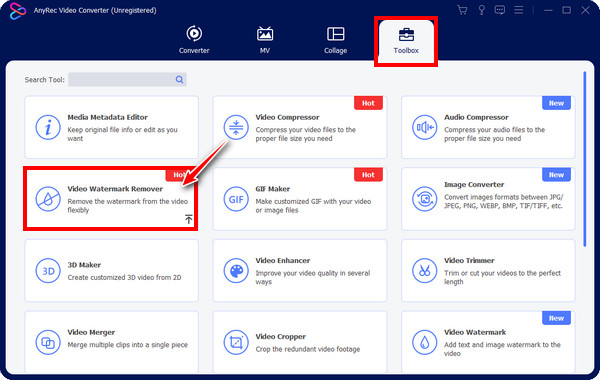
Шаг 2.Импортируйте файл MP4 в программу, нажав кнопку «Добавить». Затем вы перейдете в окно редактирования. Чтобы начать процесс удаления, нажмите «Добавить область удаления водяных знаков», чтобы получить доступ к рамке удаления.
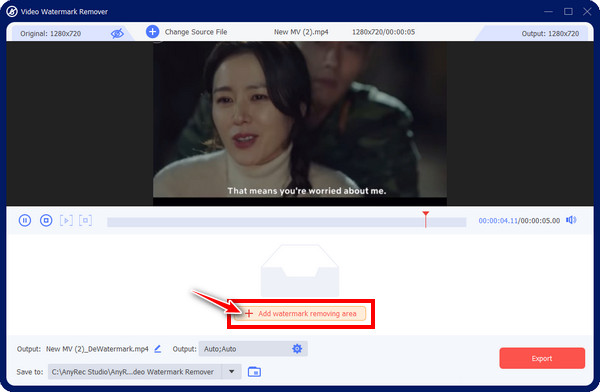
Шаг 3.После этого перетащите «размытую рамку» в область подписей; вы можете отрегулировать размер, перетаскивая его стороны для лучшего покрытия. Таким образом, вы можете навсегда извлечь субтитры из видео.
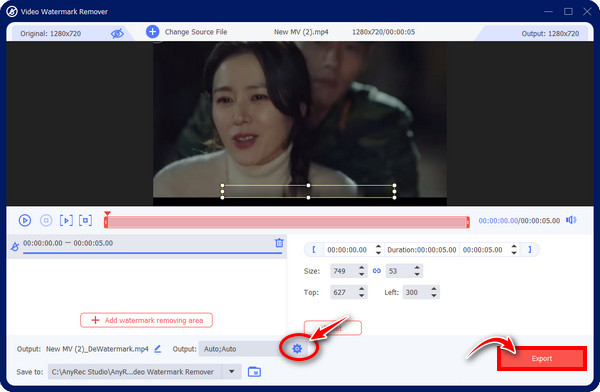
Часто задаваемые вопросы о том, как удалить субтитры из видео
-
Как извлечь имплантированные субтитры из видео?
Официальный способ извлечь субтитры из видео — использовать экстрактор титров. Сегодня в этом посте упомянуты эффективные программы для устранения программных и жестко запрограммированных субтитров.
-
Как я могу извлечь субтитры из видео онлайн?
Помимо обсуждаемых средств извлечения титров, на рынке существует множество онлайн-инструментов для извлечения, таких как FlexClip, Aconvert, Subtitlevideo и т. д. Вам просто нужно найти инструмент, который лучше всего подходит именно вам.
-
Могу ли я быстро удалить жестко закодированные субтитры?
Да. Хотя в видео уже встроены жестко закодированные субтитры, поэтому у вас не будет возможности удалить их, удалив файл SRT, AnyRec Video Converter предоставляет средство для удаления водяных знаков, позволяющее удалить все субтитры одним щелчком мыши.
-
Можно ли извлечь субтитры из видео на мобильных устройствах?
Да. Упомянутый VLC Media Player также доступен на Android и iPhone, поэтому вы можете использовать его для удаления субтитров из видео.
-
Какие мобильные приложения помогут мне удалить жестко запрограммированные субтитры из видео?
Для мобильных устройств вам потребуются приложения для редактирования видео, такие как Inshot, CapCut, KineMaster и другие, для удаления субтитров из видео. Однако обрезка или размытие титров — единственный способ удалить жестко закодированные субтитры.
Заключение
Подводя итог, в этом посте представлены четыре способа извлечения субтитров из видео, как в программном, так и в жестком коде. Все эффективно устраняют подписи, но, учитывая, что не все технически осведомлены, использовать их безопасно. Средство удаления водяных знаков AnyRec Video Converter удалить субтитры навсегда и быстро. Без ущерба для качества видео вы можете извлекать и удалять субтитры из видео. Итак, скачайте его сейчас и попробуйте!
100% Безопасный
100% Безопасный
